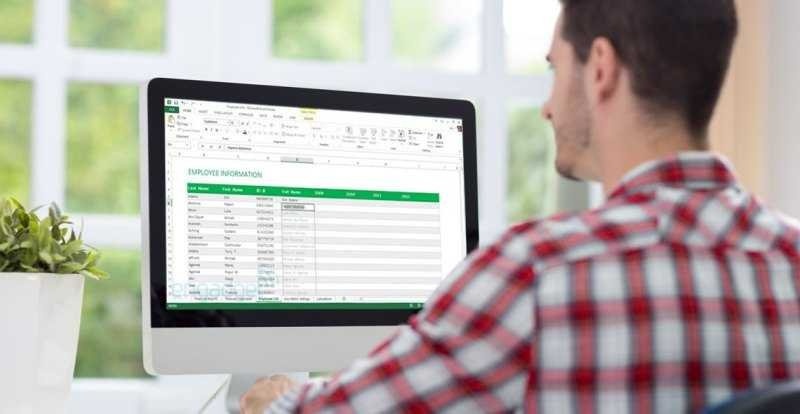Как выбрать только видимые ячейки в Excel
Excel позволяет скрывать столбцы и строки. Это отличный способ создать чистый и презентабельный лист Excel. Вы можете вставлять формулы в строки и столбцы и скрывать их позже. Это также предотвращает изменение вашей формулы другими пользователями.
Если формула не видна, люди с меньшей вероятностью попытаются ее изменить. Скрытие строк и столбцов также является хорошим способом скрыть данные, используемые для создания диаграмм или информационных панелей в электронной таблице.
Единственная проблема со скрытыми ячейками заключается в том, что, хотя они невидимы, Excel по-прежнему выбирает и копирует их содержимое.
Он по-прежнему считывает данные в скрытых строках и столбцах, даже если они не отображаются. Это проблема, если вы просто хотите скопировать видимые ячейки на листе.
Вот как выбрать в Excel только видимые ячейки и скопировать их содержимое.
Есть два способа выбрать только видимые ячейки в Excel. Один из них — это простой способ сочетаний клавиш. Другой метод — это растянутое ленточное меню. Мы собирались подробно описать их обоих.
Выбрать только видимые ячейки в сочетаниях клавиш Excel
Откройте лист Excel, из которого вы хотите скопировать ячейки. Выделите ячейки, которые хотите скопировать. Не беспокойтесь, если он содержит скрытые строки и столбцы в выбранном диапазоне ячеек.
После выбора ячеек нажмите Alt +, сочетание клавиш. Вокруг выбранных ячеек появится белый контур.

Этот контур означает, что выбраны только видимые ячейки. Продолжайте и используйте сочетания клавиш Ctrl + C и Ctrl + V, чтобы скопировать и вставить содержимое видимых ячеек.
Выбрать только видимые ячейки в меню Excel
Выделите ячейки, которые хотите скопировать. Опять же, не беспокойтесь, если выбранный диапазон содержит скрытые столбцы и / или строки. На ленте «Главная» нажмите кнопку «Найти и заменить» и выберите «Перейти к специальному» в меню».

появится окно с длинным списком опций на выбор. Выберите параметр Только видимые ячейки и нажмите ОК. Тот же белый контур, который появился вокруг выбранных ячеек при нажатии Alt +, сочетание клавиш появится снова.
Это показывает, что выбраны только видимые ячейки. Используйте ярлыки или кнопки копирования / вставки, чтобы скопировать и вставить содержимое ячейки.

Само собой разумеется, что сочетание клавиш — это самый простой способ выбрать только видимые ячейки в Excel. Это странно неясное сочетание клавиш, а пункт меню очень хорошо скрыт.Пользователи, незнакомые с Alt +, вставляют сочетания клавиш в рифленую ячейку и удаляют ее, прежде чем вставлять содержимое в нужное место.
Это неудобно, хотя все же проще, чем перемещаться по пунктам меню. Однако Alt + — это сочетание клавиш, которое вы хотите где-то зарегистрировать.